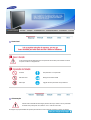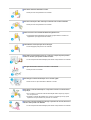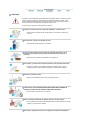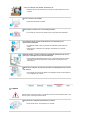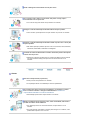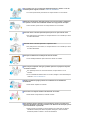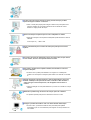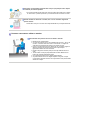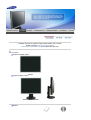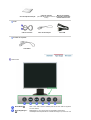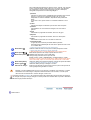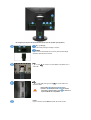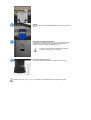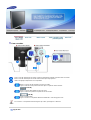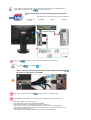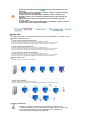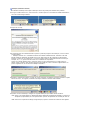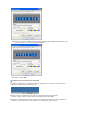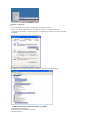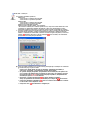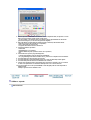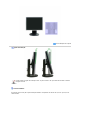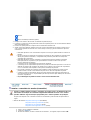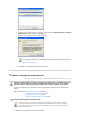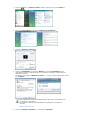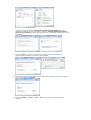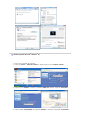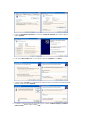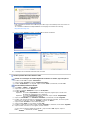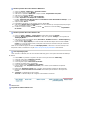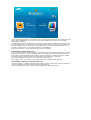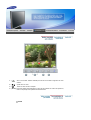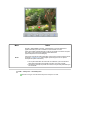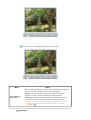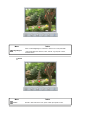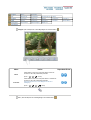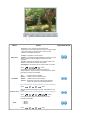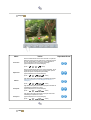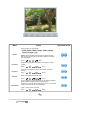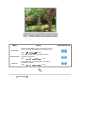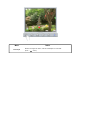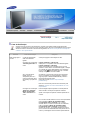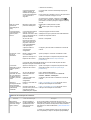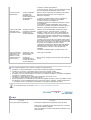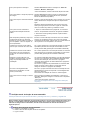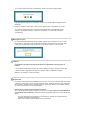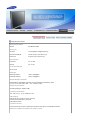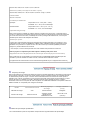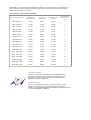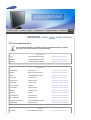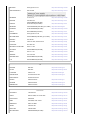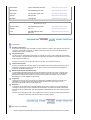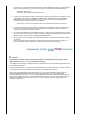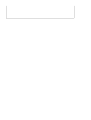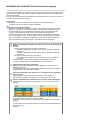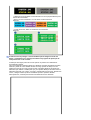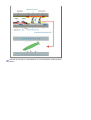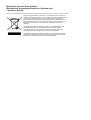Instalação do controlador Instalação do programa
SyncMaster 940UX

Notacional
O não cumprimento das indicações que acompanham este símbolo pode resultar em danos
corporais ou danos no equipamento.
Proibido É importante ler e compreender
Não desmonte Desligue a ficha da tomada
Não toque Ligação de terra para evitar choque eléctrico
Alimentação
Quando não for utilizado durante largos períodos de tempo, defina o seu PC para DPM.
Se utiliza uma protecção de ecrã, defina-o com o modo de ecrã activo.
A
s imagens aqui apresentadas são apenas para referência e não se aplicam em todos os casos (ou países).

Não utilize uma ficha danificada ou solta.
z
Pode provocar choque eléctrico ou incêndio.
Não retire a ficha pelo cabo nem toque na mesma com as mãos molhadas.
z
Pode provocar choque eléctrico ou incêndio.
Utilize uma ficha e uma tomada devidamente ligadas à terra.
z
Uma ligação de terra deficiente pode causar choque eléctrico ou danos no
equipamento. (Só equipamento de classe 1.)
Introduza bem a ficha para que não se desligue.
z
Uma má ligação pode provocar um incêndio.
Não dobre excessivamente a ficha ou o cabo nem coloque objectos pesados
sobre os mesmos, pois poderá resultar em danos.
z
O não cumprimento desta instrução pode causar choque eléctrico ou incêndio.
Não ligue demasiadas extensões ou fichas a uma tomada.
z
Pode provocar um incêndio.
Não desligue o cabo de alimentação com o monitor ligado.
z
Pode ocorrer um pico de tensão e danificar o monitor.
Não utilize o cabo de alimentação se o respectivo conector ou a ficha estiver
sujo de pó.
z
Se o conector ou a ficha do cabo de alimentação estiver sujo de pó, limpe-o
com um pano seco.
z
Se utilizar o cabo de alimentação com a ficha ou conector sujo de pó, pode
apanhar um choque eléctrico ou provocar um incêndio.
Deve puxar a ficha da tomada para desligar o aparelho da corrente, de forma a
deixar a ficha pronta a ser utilizada.
z
O não cumprimento desta instrução pode causar choque eléctrico ou incêndio.

Instalação
Contacte o centro autorizado de assistência técnica quando instalar o monitor em locais
sujeitos a poeiras excessivas, locais sujeitos a temperaturas altas ou baixas, locais
onde se utilizem substâncias químicas e locais onde o monitor esteja a funcionar 24
horas por dia como em aeroportos, estações de comboio, etc.
Se não o fizer, pode provocar sérios danos no monitor.
Coloque o monitor num local com pouca humidade e o mínimo de pó.
z
Caso contrário, pode provocar choque eléctrico ou incêndio no interior do
monitor.
Não deixe cair o monitor ao mudá-lo de local.
z
Pode causar danos materiais ou corporais.
Instale a base do monitor numa estante ou prateleira de maneira a que a
respectiva extremidade não fique avançada relativamente à estante ou à
prateleira.
z
Se deixar cair o produto pode danificá-lo ou magoar-se.
Não coloque o produto numa superfície instável ou de pequenas dimensões.
z
Coloque o produto numa superfície uniforme e estável; se não o fizer, o
produto pode cair e ferir alguém de passagem, especialmente crianças.
Não deixe o produto no chão.
z
Alguém, especialmente uma criança, pode tropeçar nele.
PARA EVITAR O ALASTRAR DE UM INCÊNDIO, MANTENHA SEMPRE AS
VELAS OU OUTRO TIPO DE CHAMA LONGE DESTE PRODUTO
z
Caso contrário, pode ocorrer um incêndio.
Afaste o cabo de alimentação de qualquer aparelho de aquecimento.
z
Se o revestimento do cabo de alimentação derreter, pode apanhar um choque
eléctrico ou provocar um incêndio.
Não instale o produto em locais com condições de ventilação inadequadas

como, por exemplo, uma estante, um armário, etc.
z
Qualquer aumento de temperatura no interior do produto pode provocar um
incêndio.
Pouse o monitor com cuidado.
z
Pode estar danificado ou partido.
Não coloque o monitor com o ecrã virado para baixo.
z
A superfície do tubo de raios catódicos (TFT-LCD) pode estar danificada.
A instalação de um suporte de parede tem de ser efectuada por um
profissional qualificado.
z
A instalação levada a cabo por pessoal não qualificado pode resultar em
lesões.
z Utilize sempre o dispositivo de montagem especificado no manual do
proprietário.
Quando instalar o produto, mantenha-o afastado da parede (mais de 10 cm)
para que a ventilação se faça de forma adequada.
z
Uma ventilação inadequada pode provocar o sobreaquecimento do produto,
reduzindo a vida útil dos respectivos componentes e prejudicando o seu
desempenho.
Mantenha os materiais de protecção de plástico da embalagem fora do alcance
de crianças.
z
Os materiais de protecção de plástico da embalagem podem causar asfixia se
forem engolidos por crianças.
Limpeza
Quando limpar a caixa do monitor ou a superfície do tubo de raios catódicos (TFT-LCD),
utilize um pano macio ligeiramente húmido.
Não pulverize o detergente directamente no monitor.
z Pode causar danos, choque eléctrico ou incêndio.

Utilize o detergente recomendado com um pano macio.
Se o conector entre a ficha e o pino estiver com poeira ou sujo, limpe-o
correctamente com um pano seco.
z
Um conector sujo pode causar choque eléctrico ou incêndio.
Desligue o cabo de alimentação da tomada antes de limpar o produto.
z
Caso contrário, pode apanhar um choque eléctrico ou provocar um incêndio.
Desligue o cabo de alimentação da tomada e utilize um pano seco e macio para
limpar o produto.
z
Não utilize quaisquer produtos químicos como cera, benzina, álcool, diluentes,
insecticida, ambientador, lubrificante ou detergente.
Contacte um Centro de Assistência ou Centro de Clientes para fins de limpeza
interior uma vez por ano.
z
Mantenha o interior do produto limpo. A poeira acumulada no interior durante
um longo período de tempo pode provocar mau funcionamento ou um
incêndio.
Outros
Não retire a tampa frontal (ou posterior).
z
Pode provocar choque eléctrico ou incêndio.
z
As reparações devem ser realizadas por técnicos qualificados.
Se o monitor não estiver a funcionar normalmente - em particular, se emitir
sons ou odores estranhos - desligue-o imediatamente e contacte um
representante autorizado ou centro de assistência.
z
Esta situação pode causar choque eléctrico ou incêndio.
Afaste o produto de locais expostos a óleo, fumo ou humidade; não instale o
produto no interior de um automóvel.
z
Isso poderá provocar um mau funcionamento, choque eléctrico ou um
incêndio.
z
De modo especial, evite utilizar o monitor perto de água ou no exterior, onde
poderá estar exposto a neve ou chuva.

Se o monitor cair ou se a caixa ficar danificada, desligue o monitor e o fio de
alimentação.Em seguida, contacte o centro de assistência.
z O monitor pode avariar provocando um choque eléctrico ou um incêndio.
Mantenha a alimentação desligada quando ocorrerem trovoadas e relâmpagos
ou quando o monitor não for utilizado durante um longo período de tempo.
z
Caso contrário, pode ocorrer um choque eléctrico ou um incêndio.
Não tente mover o monitor puxando apenas pelo fio ou pelo cabo de sinal.
z
Isto pode provocar uma avaria, um choque eléctrico ou um incêndio por causa
de cabos danificados.
Não tente mover o monitor puxando o respectivo cabo.
z
Isto pode provocar uma avaria, um choque eléctrico ou um incêndio por causa
de cabos danificados.
Não tape as aberturas de ventilação da caixa do monitor.
z
Uma ventilação deficiente pode causar uma avaria ou incêndio.
Não coloque recipientes com água, produtos químicos ou pequenos objectos
de metal no monitor.
z
Isso poderá provocar um mau funcionamento, choque eléctrico ou um
incêndio.
z Se uma substância estranha entrar no monitor, desligue o fio de alimentação e
contacte o centro de assistência.
Afaste o produto de sprays químicos de combustão ou de substâncias
inflamáveis.
z Pode causar explosão ou incêndio.
Nunca insira um objecto metálico nas aberturas do monitor.
z Pode causar choque eléctrico, incêndio ou lesão.
Não introduza objectos metálicos como bastonetes, arame e verrumas nem
objectos inflamáveis como papel e fósforos nas aberturas de ventilação, portas
para auscultadores ou portas AV.
z
Pode provocar um incêndio ou choque eléctrico. Se entrar água ou alguma
substância estranha para dentro do produto, desligue-o, retire a ficha da
tomada de parede e contacto o centro de assistência.

Se olhar para um ecrã fixo durante um longo período de tempo, poderão
aparecer imagens residuais ou manchas.
z Altere o modo para poupança de energia ou defina uma protecção de ecrã
para uma imagem em movimento quando tem de se afastar do monitor
durante um longo período de tempo.
Ajusta a resolução e frequência para os níveis adequados ao modelo.
z
Níveis de resolução e de frequência inadequados podem danificar a visão do
utilizador.
Ecrã 19 (48 cm) - 1280 x 1024
Olhar continuamente para o monitor de muito perto pode provocar lesões
ópticas.
De modo a não esforçar demasiado os olhos, faça uma pausa, de pelo menos
cinco minutos, de hora a hora quando utilizar o monitor.
Não instale o produto numa superfície instável, desnivelada ou num local
sujeito a vibrações.
z
Se deixar cair o produto pode danificá-lo ou magoar-se. A utilização do
produto num local sujeito a vibrações pode reduzir a sua vida útil ou incendiá-
lo.
Quando transportar o monitor, desligue o cabo de alimentação e retire-o da
tomada. Certifique-se de que todos os cabos, incluindo o cabo da antena e
cabos que ligam a outros dispositivos, são desligados antes de mover o
monitor.
z
Falha em desligar um cabo pode danificá-lo e provocar um incêndio ou choque
eléctrico.
Mantenha o produto longe do alcance de crianças para não o danificar.
z A queda do produto pode provocar ferimentos e mesmo a morte.
Desligue o produto da tomada se não o for utilizar durante muito tempo.
z
Se não o fizer, a possível emissão de calor provocada pela sujidade
acumulada ou por um mau isolamento pode originar um choque eléctrico ou
um incêndio.

Não ponha os brinquedos preferidos das crianças (ou qualquer outro objecto
irresistível) em cima do produto.
z As crianças podem tentar subir para cima do produto para agarrar um objecto.
E nesse caso, o produto pode cair e provocar ferimentos ou mesmo a morte.
Quando levantar ou deslocar o monitor, não o vire ao contrário segurando
apenas na base.
z
Pode fazer com que o monitor caia e fique danificado ou provoque ferimentos.
Posturas correctas ao utilizar o monitor
Tente manter uma postura correcta ao utilizar o monitor.
z
Mantenha as costas direitas.
z
Os seus olhos devem ficar a uma distância de cerca 45 ~ 50 cm do
monitor. O monitor deve ficar mesmo à sua frente e o ângulo de
visão deve ser ligeiramente superior em relação ao ecrã.
z
Incline o monitor para cima num ângulo de 10 ~20 graus. Regule a
altura do monitor de maneira a que a parte superior fique
ligeiramente abaixo do nível dos olhos.
z
Regule o ângulo do monitor para que não haja reflexão de luz no
ecrã.
z Tente manter os braços perpendiculares às axilas. Mantenha os
braços ao nível das palmas das mãos.
z
Os cotovelos devem ficar num ângulo perpendicular.
z
Os joelhos devem ficar num ângulo superior a 90 graus. Os pés
nunca devem levantar do chão. Os braços devem ficar posicionados
abaixo do coração.

Certifique-se de que os seguintes artigos estão incluídos com o monitor.
Se faltar um artigo ontacte o seu representante.
Contacte um re
p
resentante local
p
ara com
p
rar itens o
p
cionais.
Desembalar
De
p
ois de instalar o a
p
oio
Monitor
Depois de dobrar o apoio
Monitor e Base deslizante
Manual

Guia de Rápida Instalação
Cartão de garantia
(não está disponível em todos os
locais)
Manual do Utilizador,
Controlador do Monitor,
software Natural Color
Cabo
Cabo de Conexão
Cabo de alimenta
ç
ão Cabo USB
Vendido em se
p
arado
Cabo DVI-D
Parte frontal
Botão MENU [ ]
A
bre o menu OSD. Também utilizado para sair do menu OSD ou regressar
ao menu anterior.
Botão MagicBright™
[]
MagicBright™ é uma nova função que possibilita o ambiente de
visualização ideal dependendo do conteúdo da imagem que está a ver. Há

sete modos diferentes disponíveis: Pessoal, Texto, Internet, Jogo, Esporte
e Filme, Contraste dinâm. Cada modo tem o seu próprio valor de brilho
pré-configurado. Pode seleccionar facilmente uma das 7 definições,
carregando simplesmente no botão 'MagicBright™'.
1) Pessoal
Apesar de os valores serem cuidadosamente escolhidos pelos nossos
técnicos, os valores pré-configurados podem não ser os mais
adequados aos olhos do utilizador, dependendo das preferências
deste.
Se for este o caso, ajuste o Brilho e o Contraste utilizando o menu
OSD.
2) Texto
Para documentação ou trabalhos que envolvam texto complexo.
3) Internet
Para trabalhar com uma mistura de imagens, tais como texto e
gráficos.
4) Jogo
Para assistir a programas de televisão, tais como de jogos.
5) Esporte
Para assistir a programas de televisão, tais como de desporto.
6) Filme
Para assistir a filmes, tais como em DVD ou Video CD.
7) Contraste dinâm.
A opção Dynamic Contrast (Contraste dinâmico) detecta
automaticamente a distribuição do sinal visual e ajusta de modo a criar
um contraste ideal.
>>Clique aqui para visualizar um clip de animação.
Botão Brilho [ ]
Quando o OSD não está no ecrã, prima o botão para ajustar o brilho.
>>Clique aqui para visualizar um clip de animação.
Não está disponível no modo MagicBright™ de Contraste dinâm.
Botão Ajustar [ ]
Estes botões permitem-lhe realçar e ajustar items do menu.
Botão Enter (Entrar) [ ]
Utilizado para seleccionar o menu OSD [Sair].
Carregue aqui para seleccionar o tipo de sinal.
[Digital - Analog - USB ] : [Digital(Digital) - Analog(Analógico) - USB ]
Se utilizar o monitor como um monitor de tipo USB (quando ligado através
de um cabo USB), clique no ícone Enter para seleccionar o modo USB.
Botão AUTO[AUTO]
Utilize este botão para aceder directamente à função de ajuste automático.
>>Clique aqui para visualizar um clip de animação.
Botão Ligação [ ] /
Indicador de energia
Utilize este botão para ligar e desligar o monitor. /
Esta luz é azul durante o funcionamento normal e pisca a azul quando as
suas regulações são gravadas no monitor.
Desligue o monitor USB depois de clicar no ícone “Remover o hardware com segurança”, na barra
de tarefas do PC e descarregue o dispositivo USB do Windows.Caso contrário, o monitor pode
não funcionar normalmente.Se o monitor não ligar, reinicie o PC.
Consulte a secção PowerSaver do manual para obter mais informação sobre as funções de poupança
de energia. Para poupar energia, desligue o monitor quando não necessita dele ou quando o abandona
durante longos períodos de tempo.
Parte traseira

(
A confi
g
ura
ç
ão da
p
arte de t
r
ás do monitor
p
ode variar de
p
roduto
p
ara
p
roduto.
)
ON [ | ] / OFF [O]
Utilize este botão para ligar e desligar o monitor.
POWER
Ligue o cabo de alimentação do monitor à porta de alimentação
situada na parte de trás do monitor.
Ligue a porta do monitor e a porta USB do computador com o
cabo USB.
Utilize o cabo USB para ligar a porta do monitor USB e um
dispositivo USB.
z
Para utilizar , é preciso ligar ao PC.
z
Utilize o cabo USB fornecido com este monitor
para fazer a ligação entre a porta do monitor e
a
p
orta USB de um com
p
utador.
DVI IN
Ligue o cabo DVI à porta
DVI IN
na parte de trás do monitor.

RGB IN
Ligue o cabo de sinal à porta
D-sub
de 15 pinos na parte de trás do
monitor.
Dispositivo de bloqueio Kensington
O dispositivo de bloqueio Kensington serve para 'fixar' fisicamente o
sistema quando o utilizar num local público. (O dispositivo de
bloqueio tem que ser adquirido separadamente. )
Para saber como utilizar um dispositivo de bloqueio,
contacte o vendedor a quem o adquiriu.
Pino de bloqueio do suporte
retire o pino de fixação do suporte e suba ou desça o monitor.
Consulte a secção Ligação do Monitor para obter mais informação sobre as ligações dos cabos.

Ligar o monitor
Ligue o cabo de alimentação do monitor à porta de alimentação situada na parte de trás do monitor.
Insira o cabo de alimentação do monitor numa tomada que esteja próxima.
Utilize uma ligação adequada ao seu computador.
Utilizar o conector D-sub (analógico) na placa de vídeo.
- Ligue o cabo de sinal à porta D-sub de 15 pinos na parte de trás do monitor.
[ RGB IN ]
Utilizar o conector DVI (digital) na placa de vídeo.
- Ligue o cabo DVI à porta DVI na parte de trás do monitor.
[ DVI IN ]
Ligado a um Macintosh.
- Ligue o monitor ao computador Macintosh utilizando o cabo de ligação D-sub.
Se o monitor e o computador estiverem ligados por cabos, pode ligá-los e utilizá-los.
Li
g
ação USB

Pode utilizar um dispositivo USB como um rato, teclado, Memory Stick ou unidade de disco
rígido externa, ligando-o apenas à
do monitor e não ao PC.
A USB port (porta USB) do monitor suporta High-Speed Certified USB
2,0.
Alta velocidade FVelocidade máxima Baixa velocidade
Velocidade de
dados
480 Mbps 12 Mbps 1,5 Mbps
Ligue a porta
do monitor e a porta USB do computador com o cabo USB.
Utilize o cabo USB para ligar a porta do monitor USB e um dispositivo USB.
Os procedimentos são idênticos aos utilizados para um dispositivo externo ligado ao PC
z
Pode ligar e utilizar um teclado e um rato.
z
Pode reproduzir um ficheiro num dispositivo multimédia.
(Exemplos de dispositivos multimédia: MP3, câmara digital, etc.)
z
Pode executar, mover, copiar ou eliminar os ficheiros no dispositivo de armazenamento.
(Exemplos de dispositivos de armazenamento: memória externa, cartão de memória, leitor de
memória, leitor MP3 tipo HDD, etc.)
z
Pode utilizar outros dispositivos USB que se possam ligar a um computador.
Para utilizar
, é preciso ligar ao PC.
Utilize o cabo USB fornecido com este monitor para fazer a ligação entre a porta
do monitor e a porta USB de um computador.

z
Quando ligar um dispositivo à porta do monitor, ligue-o utilizando um cabo
adequado.
(Para comprar o cabo e os dispositivos externos, contacte o centro de assistência
técnica do produto correspondente.)
z
A empresa não se responsabiliza pelos problemas ou danos sofridos por um
dispositivo externo como consequência da utilização de um cabo de ligação não
autorizado.
z
Alguns produtos não estão em conformidade com a norma USB, o que pode
provocar avarias.
z
Se o dispositivo avariar mesmo estando ligado ao computador, contacte o centro de
assistência técnica do dispositivo/computador.
Monitor USB
Pode utilizar este
p
roduto como monitor bastando
p
ara isso li
g
ar o cabo de alimenta
ç
ão e o cabo USB ao seu PC.
Requisitos mínimos de hardware
1. Quando se liga (1) ou dois (2) USB monitores.
Requisitos mínimos de hardware: CPU com 1.2 GHz / 512 MB de memória
Ecrã: Um monitor pode suportar uma resolução de qualidade DVD em modo de ecrã completo.
(Pode não suportar uma velocidade de enquadramento suficiente durante a reprodução)
2. Quando se ligam três (3) USB monitores.
Requisitos mínimos de hardware: CPU com 1.8 GHz / 1 GB de memória
Ecrã: Um monitor pode suportar uma resolução de qualidade DVD em modo de ecrã completo.
(Pode não suportar uma velocidade de enquadramento suficiente durante a reprodução)
3. Ligação do monitor: Vários ecrãs de 6 monitores
Requisitos mínimos de hardware: CPU com 1.6 GHz / 1 GB de memória
Ecrã: Um monitor pode suportar uma resolução de qualidade DVD em modo de ecrã completo.
(Pode não suportar uma velocidade de enquadramento suficiente durante a reprodução)
Quando se liga em série
Pode ligar até quatro (4) monitores USB em série.
Quando se li
g
a em paralelo
Pode ligar até seis (6) monitores USB em paralelo.
Quando se ligam dispositivos externos ao monitor USB, só pode ligar até quatro (4) dispositivos.
Instalar o monitor USB
z
Certifique-se de que liga o cabo USB e começa a instalação depois de iniciar o PC.
z
A instalação automática demora cerca de um minuto. Se desligar o monitor ou retirar o cabo
USB no decorrer da instalação, pode causar problemas no PC e no Windows OS.
z
A resolução ideal para este monitor USB é 1280 x 1024.

Instalação (automática e manual)
*
O método de instalação está sujeito a alterações sem aviso prévio para melhorias dos produtos.
1.
Se ligar o monitor USB ao PC, este reconhece o monitor e aparece o assistente "Found New Hardware",
como se mostra na figura abaixo.
2.
Clique em I Accept.
3.
A
instalação inicia-se automaticamente e aparece a janela de progresso de instalação, como se mostra
na figura abaixo
z
Instalação manual: Se o controlador USB não for instalado automaticamente, introduza o CD USB
Monitor Install na unidade de CD-ROM do PC. Faça duplo clique em 'My Computer on the Windows
Desktop' e clique em 'User Manual (I:)'. O nome do volume do disco de armazenamento amovível (por
exemplo, E:, F:, G: ) pode variar de acordo com o ambiente do computador.
Clique com o botão direito do rato e seleccione 'Open' no menu apresentado. Faça duplo clique no
ficheiro 'Setup' e aparece uma janela de progresso de instalação, como se mostra na figura abaixo. Os
passos seguintes são os mesmos da instalação automática.
4.
Quando a configuração terminar, é criado um ícone do monitor no tabuleiro do sistema existente na parte
inferior do ecrã, e, em seguida, é exibida a informação relativa ao monitor USB instalado.
5.
Quando concluir a instalação, configure as seguintes definições para utilizar vários monitores.
5-1.
Clique com o botão direito em ‘Windows Desktop’ (Ambiente de trabalho do Windows) e seleccione
‘Properties’ (Propriedades) do menu apresentado. A janela “Propriedades de visualização” abre-se.
5-2.
Seleccione o separador “Settings” (Programações). Aparece uma lista dos monitores USB ligados.

5-3.
Ordene os monitores exibidos na janela 'Display Properties' (Propriedades de Visualização) por
forma a colocá-los na sua ordem habitual de utilização.
5-4.
Clique no botão "
OK
".
Configurar os dados que aparecem no monitor USB
1.
Quando a configuração do controlador do monitor USB terminar, é criado um ícone do monitor no
tabuleiro do sistema na parte inferior do ecrã.
2.
Clique no ícone de monitor para fazer aparecer uma lista de monitores USB ligados.
Exemplo: a figura seguinte mostra quando dois monitores USB estão ligados.
3.
Seleccione o monitor para o qual quer configurar as definições de visualização. Pode configurar as
definições "Screen Resolution", "Color Quality" e "Screen Rotation" para o monitor.

V
erificar a configuração
A
pós a instalação, pode verificar a configuração seguindo estes passos:
1.
Clique com o botão direito do rato em ‘My Computer’ (O Meu Computador) e seleccione
‘Properties’ (Propriedades) – ‘System Properties’ (Propriedades do sistema) e escolha o separador
‘Hardware’.
2.
Clique em ‘Device Manager’ (Gestor de dispositivos).
3.
É apresentada uma lista dos dispositivos instalados, como indicado na figura abaixo.
As definições do ec
r
ã inicial depois de instalar o pro
g
rama
Modo aplicável: Modo alargado
Modo de posição: À direita do ecrã primário
Modo de rotação: 0°
A página está carregando...
A página está carregando...
A página está carregando...
A página está carregando...
A página está carregando...
A página está carregando...
A página está carregando...
A página está carregando...
A página está carregando...
A página está carregando...
A página está carregando...
A página está carregando...
A página está carregando...
A página está carregando...
A página está carregando...
A página está carregando...
A página está carregando...
A página está carregando...
A página está carregando...
A página está carregando...
A página está carregando...
A página está carregando...
A página está carregando...
A página está carregando...
A página está carregando...
A página está carregando...
A página está carregando...
A página está carregando...
A página está carregando...
A página está carregando...
A página está carregando...
A página está carregando...
A página está carregando...
A página está carregando...
A página está carregando...
A página está carregando...
A página está carregando...
A página está carregando...
A página está carregando...
-
 1
1
-
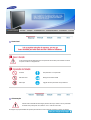 2
2
-
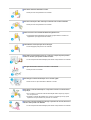 3
3
-
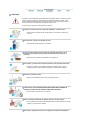 4
4
-
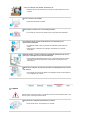 5
5
-
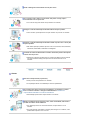 6
6
-
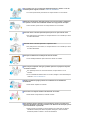 7
7
-
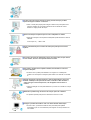 8
8
-
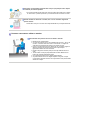 9
9
-
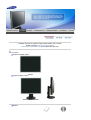 10
10
-
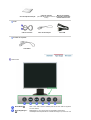 11
11
-
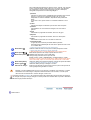 12
12
-
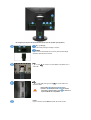 13
13
-
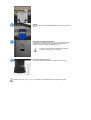 14
14
-
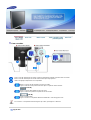 15
15
-
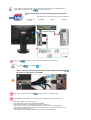 16
16
-
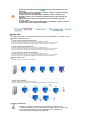 17
17
-
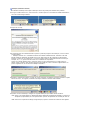 18
18
-
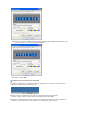 19
19
-
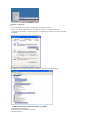 20
20
-
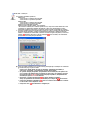 21
21
-
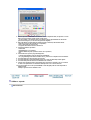 22
22
-
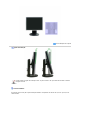 23
23
-
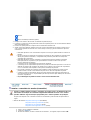 24
24
-
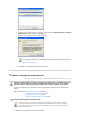 25
25
-
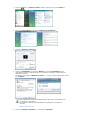 26
26
-
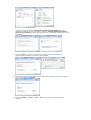 27
27
-
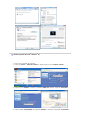 28
28
-
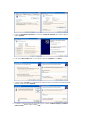 29
29
-
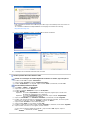 30
30
-
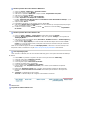 31
31
-
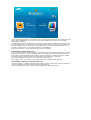 32
32
-
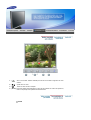 33
33
-
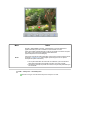 34
34
-
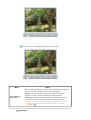 35
35
-
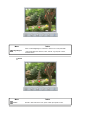 36
36
-
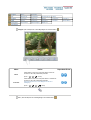 37
37
-
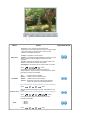 38
38
-
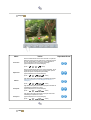 39
39
-
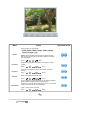 40
40
-
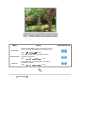 41
41
-
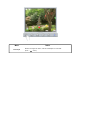 42
42
-
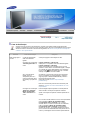 43
43
-
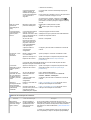 44
44
-
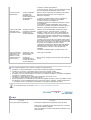 45
45
-
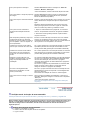 46
46
-
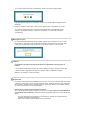 47
47
-
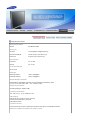 48
48
-
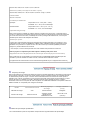 49
49
-
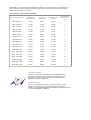 50
50
-
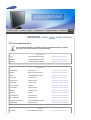 51
51
-
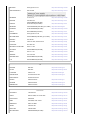 52
52
-
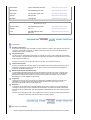 53
53
-
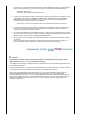 54
54
-
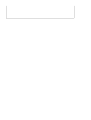 55
55
-
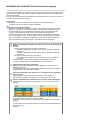 56
56
-
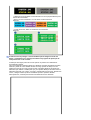 57
57
-
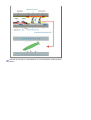 58
58
-
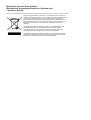 59
59
Artigos relacionados
-
Samsung 2263DX Manual do usuário
-
Samsung 940BPLUS Manual do usuário
-
Samsung 963UW Manual do usuário
-
Samsung 225UW Manual do usuário
-
Samsung 902N Manual do usuário
-
Samsung 2263UW Manual do usuário
-
Samsung 2494HS Manual do usuário
-
Samsung 2693HM Manual do usuário
-
Samsung T260 Manual do usuário
-
Samsung 520DX Manual do usuário